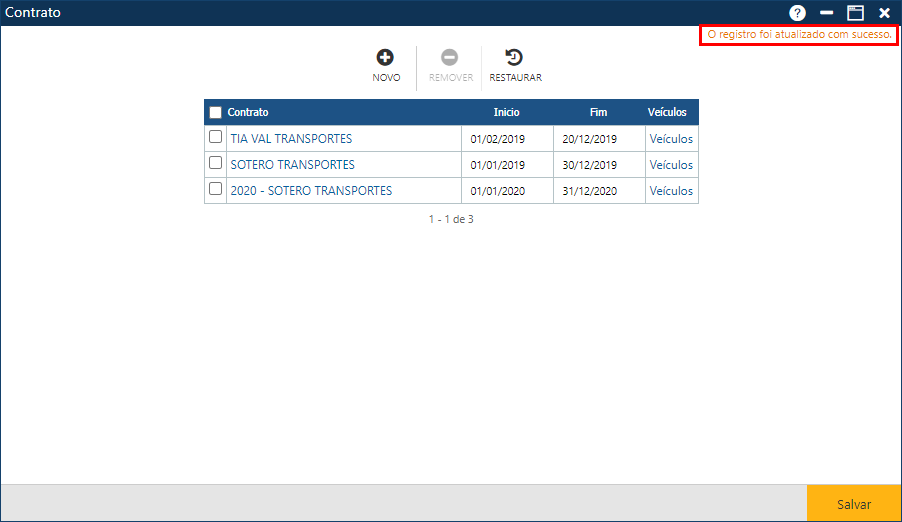Cadastro Contrato
Esta função permite o cadastro de um Contrato de Transporte Escolar para a Instituição de Ensino.
Para acessar a interface para o cadastro, o usuário deverá clicar sobre o menu Cadastro > Contrato no SAGRES Controle de Transporte.
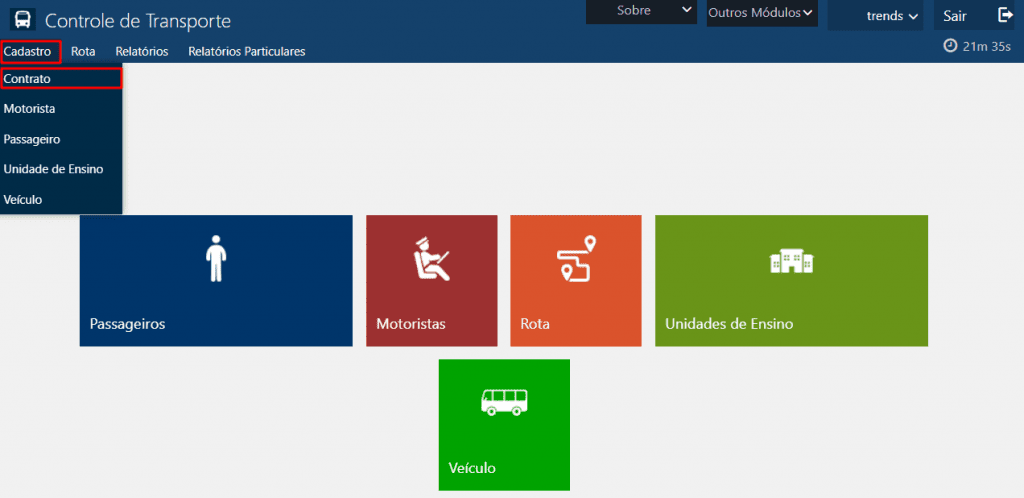
O sistema apresenta a interface Contrato, com a lista de contratos cadastrados.
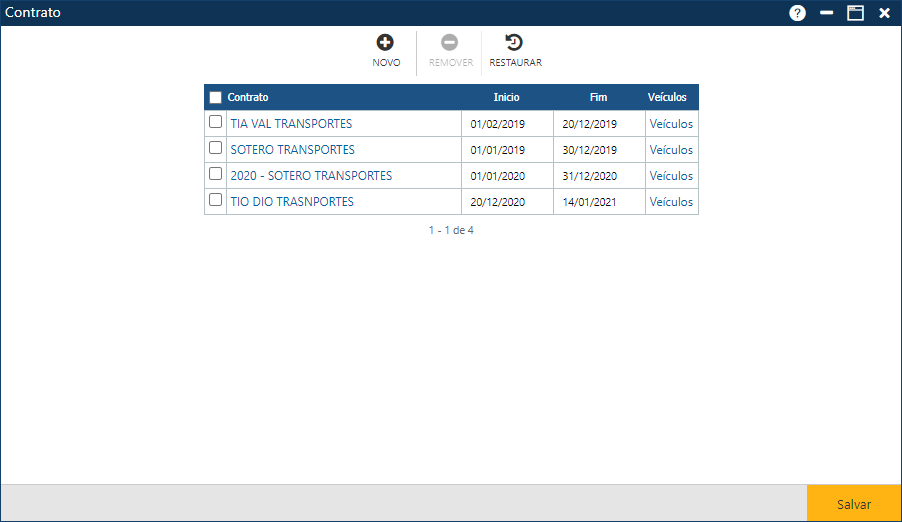
Existem três botões que auxiliam na inclusão e modificação das informações.
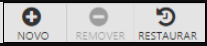
Acionando o botão Novo, o sistema permitirá incluir um novo Contrato. O botão Remover permitirá que o usuário remova da interface um ou mais Contratos já cadastrados. E finalmente, o botão Restaurar, permitirá a recuperação das informações marcadas para remoção, removidas da interface (botão Remover), mas antes do usuário atualizar as informações no sistema (botão Salvar).
Inclusão de Contrato
Para incluir um novo Contrato o usuário deverá acionar o botão Novo.
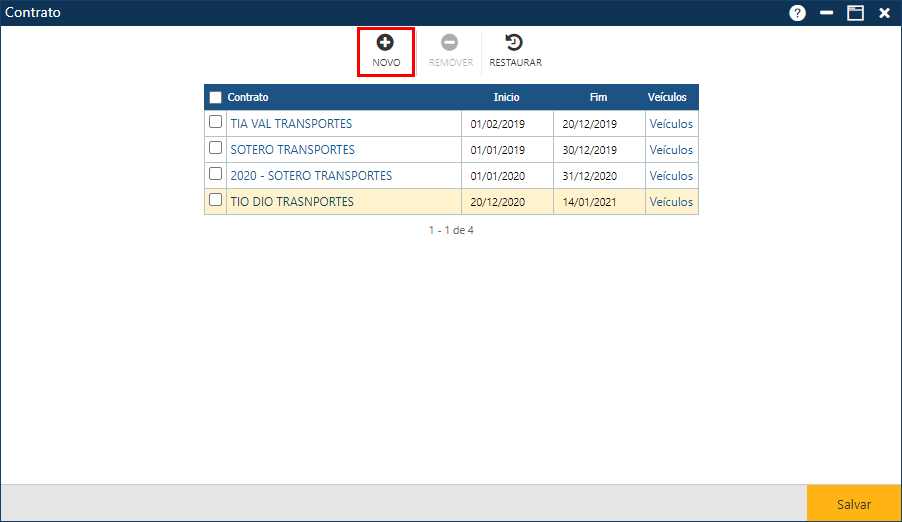
O sistema apresentará a interface de Detalhes do Contrato, onde o usuário deverá informar os dados do novo Contrato.
Informar os campos Contrato, Descrição, Início e Fim da Vigência, Valor do Contrato e Fornecedor, O Campo Ativo por padrão já vem marcado.
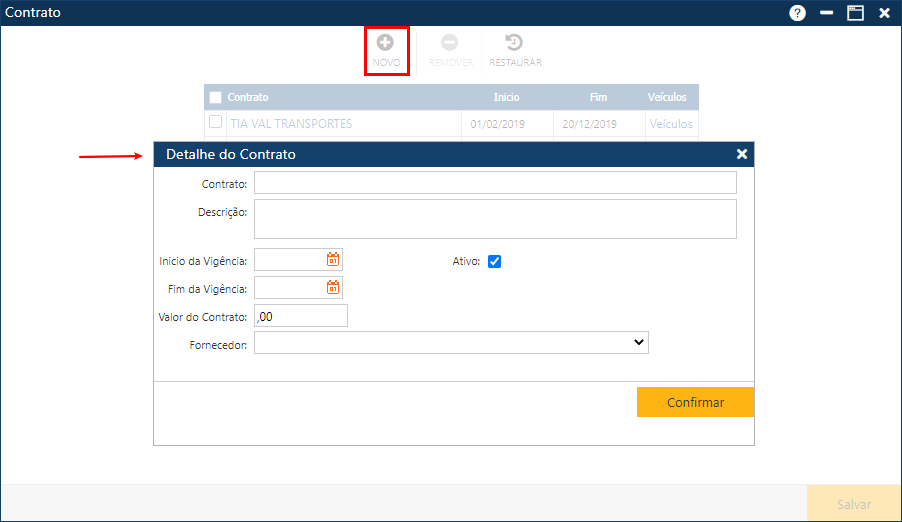
Após o preenchimento das informações, acionar o botão Confirmar para gravar as informações no sistema. Caso não ocorram erros, o sistema apresentará a mensagem “O registro foi atualizado com sucesso“.
O sistema automaticamente criará uma nova linha na interface principal de Contrato com o novo Contrato.
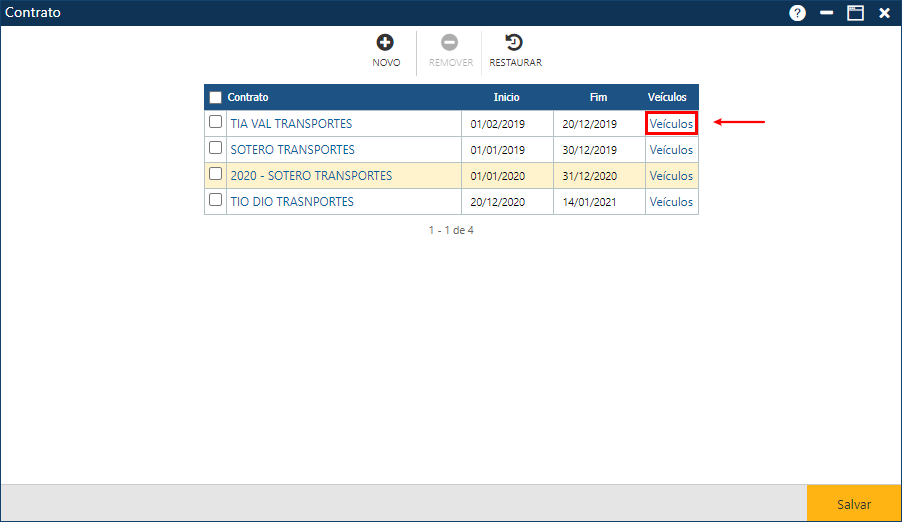
O sistema automaticamente abrirá a interface Veículos do Contrato, nela será possível adicionar vários registros de veículos no mesmo Contrato. Clicar sobre o botão Novo e uma linha será adicionada; será exibida a lista com os veículos cadastrados. Selecione o veículo desejado e clique em Confirmar. Se não ocorrerem problemas, o sistema apresentará a mensagem ” O registro foi atualizado com sucesso“.
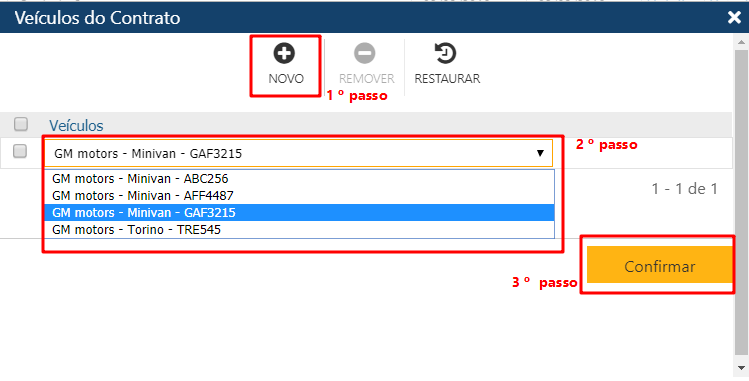
Alteração de Contrato
Para realizar alterações nos dos dados de um Contrato já registrado, o usuário deverá clicar sobre o nome do contrato desejado.
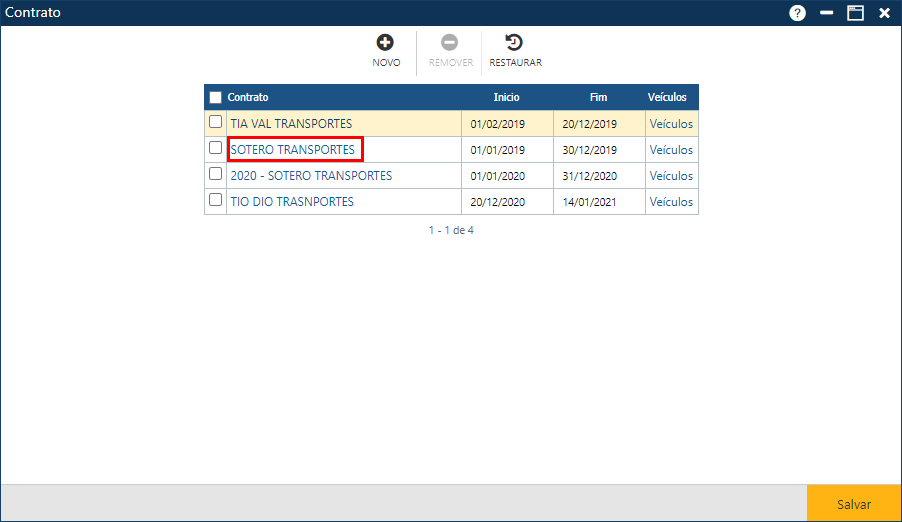
Para excluir um ou mais Contrato(s) o usuário deverá selecionar a caixa de texto (quadradinho) á esquerda do(s) contrato(s) que deseja excluir, e em seguida clicar no botão Remover .
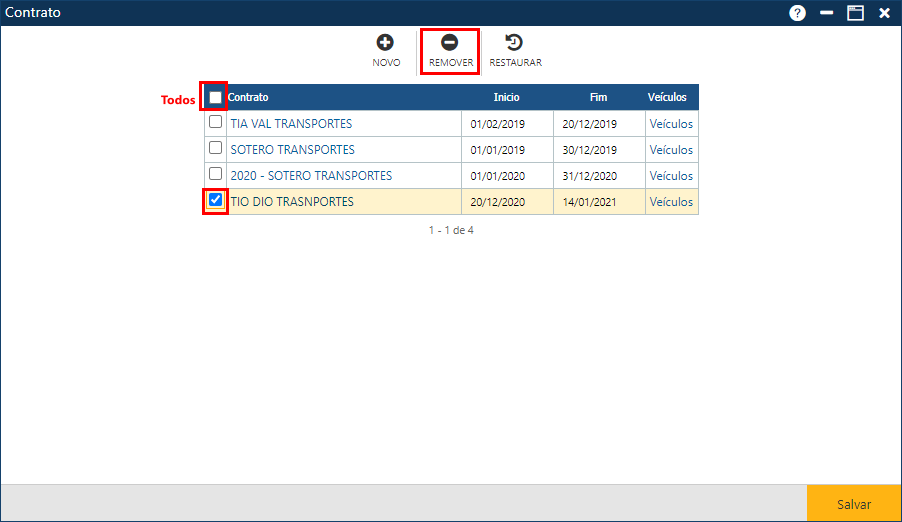
Assim o registro será retirado da grade na interface Contrato. Para prosseguir clique em Salvar para registrar a remoção; o sistema exibirá a mensagem “O registro foi atualizado com sucesso“